SchrodingerCat Ransomware Virus – Entfernungs- und Entschlüsselungsoptionen
RansomwareAuch bekannt als: SchrodingerCat Virus
Der kostenlose Scanner prüft, ob Ihr Computer infiziert ist.
JETZT ENTFERNENUm das Produkt mit vollem Funktionsumfang nutzen zu können, müssen Sie eine Lizenz für Combo Cleaner erwerben. Auf 7 Tage beschränkte kostenlose Testversion verfügbar. Eigentümer und Betreiber von Combo Cleaner ist RCS LT, die Muttergesellschaft von PCRisk.
Welche Art von Malware ist SchrodingerCat?
Während einer Routineuntersuchung von neuen Datei-Einreichungen bei der Plattform VirusTotal, hat unser Forschungsteam das Ransomware-artige Programm SchrodingerCat gefunden. Es gehört zu der GlobeImposter Ransomware-Familie. SchrodingerCat verschlüsselt Daten und verlangt eine Zahlung für deren Entschlüsselung.
Auf unserem Testsystem hat diese Ransomware Dateien verschlüsselt und deren Namen eine ".schrodingercat" Erweiterung angehängt. Um dies weiter auszuführen, erschien ein ursprünglicher Dateiname wie "1.jpg" als "1.jpg.schrodingercat", "2.png" als "2.png.schrodingercat" und so weiter.
Sobald dieser Prozess abgeschlossen war, erstellte SchrodingerCat eine Lösegeldforderung namens "how_to_back_files.html". Bei der Untersuchung wurde deutlich, dass diese Ransomware eher auf große Unternehmen als auf private Benutzer abzielt.
Screenshot von Dateien, die von der Ransomware SchrodingerCat verschlüsselt wurden:
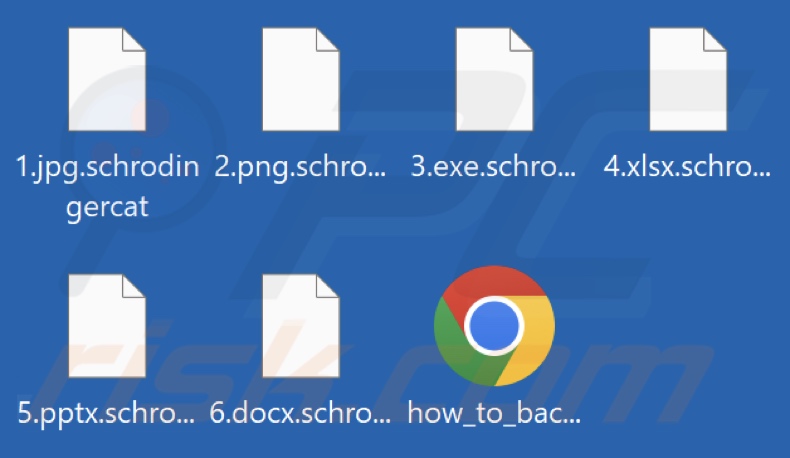
Übersicht über die Lösegeldforderung
In der Nachricht von SchrodingerCat heißt es, dass das Unternehmensnetzwerk des Opfers kompromittiert wurde. Während dieses Angriffs wurden die darauf gespeicherten Dateien verschlüsselt.
Um die gesperrten Daten wiederherzustellen, ist der Kauf eines Entschlüsselungsprogramms erforderlich. Der Preis wird mit 0,15 BTC (Kryptowährung Bitcoin) angegeben; zum Zeitpunkt der Erstellung dieses Artikels ist diese Summe fast zehntausend US-Dollar wert (bedenken Sie, dass die Wechselkurse ständig schwanken).
In dieser Nachricht wird ausführlich erläutert, warum sich das Opfer nicht auf Mittelsmänner verlassen und direkt mit den Angreifern verhandeln sollte. Falls sich das Opfer weigert, das Lösegeld zu zahlen, drohen die Cyberkriminellen damit, die aus dem Netzwerk gestohlenen sensiblen Daten zu versteigern oder weiterzugeben. Außerdem nehmen die Kriminellen Kontakt zu den Kunden des Opfers auf und bieten ihnen an, ihre Informationen aufzukaufen.
Übersicht über die SchrodingerCat Ransomware
Wir haben unzählige Ransomware-Infektionen untersucht, und anhand dieser Erfahrung können wir sagen, dass eine Entschlüsselung ohne das Zutun der Angreifer normalerweise unmöglich ist.
Außerdem erhalten die Opfer - trotz Erfüllung der Lösegeldforderungen - normalerweise keinerlei Entschlüsselungsschlüssel/-Software. Wir raten dringend davon ab, das Lösegeld zu zahlen, da die Wiederherstellung der Daten nicht garantiert ist und die Erfüllung der Forderungen diese kriminellen Aktivitäten zudem unterstützt.
Um zu verhindern, dass die Ransomware SchrodingerCat weitere Verschlüsselungen vornimmt - muss sie aus dem Betriebssystem entfernt werden. Allerdings werden durch die Entfernung bereits betroffene Dateien nicht wiederhergestellt. Die einzige Lösung besteht darin, sie von einem Backup aus wiederherzustellen (sofern ein solches vorhanden ist).
Allgemein wird zur Gewährleistung der Datensicherheit empfohlen, Backups an mehreren verschiedenen Orten, wie beispielsweise auf Fernservern, nicht angeschlossenen Speichergeräten und anderen, aufzubewahren.
Beispiele für Ransomware
HUNTER, REDCryptoApp, Dzen und SatanCD sind lediglich einige Beispiele für unsere neuesten Artikel über Ransomware. Obwohl diese Programme praktisch durchgehend identisch agieren, gibt es zwischen ihnen zwei erhebliche Unterschiede.
Ransomware kann verschiedene kryptografische Algorithmen (symmetrisch oder asymmetrisch) verwenden, um Daten zu verschlüsseln. Die Lösegeldsummen können ebenfalls drastisch variieren (z.B. von 3 bis 8 Stellen in USD), je nachdem, ob es sich bei dem Opfer um einen Privatbenutzer oder eine große Entität (z.B. ein Unternehmen, eine Firma, eine Organisation usw.) handelt.
Wie hat Ransomware meinen Computer infiziert?
Ransomware und andere Malware wird hauptsächlich mithilfe von Phishing und Social Engineering-Techniken verbreitet. Zu den gängigen Verbreitungsmethoden gehören: Drive-by-Downloads (heimliche/irreführende Downloads), bösartige Anhänge/Links in Spam-Mails (z. B. E-Mails, DMs/PMs, Beiträge in sozialen Medien usw.), nicht vertrauenswürdige Download-Quellen (z.B. Freeware- und Drittanbieterseiten, P2P-Sharing-Netzwerke usw.), Internet-Betrugsmaschen, illegale Software-Aktivierungswerkzeuge ("Cracks") und gefälschte Updates.
Einige bösartige Programme können sich sogar selbst über lokale Netzwerke und Wechseldatenträger (z.B. USB-Flash-Laufwerke, externe Festplatten usw.) verbreiten.
Malware kann als gewöhnliche Software/Medien getarnt oder mit ihnen gebündelt werden. Virulente Dateien treten in verschiedenen Formaten auf, wie beispielsweise als (.exe, .run usw.), Archive (RAR, ZIP usw.), Dokumente (PDF, Microsoft Office, Microsoft OneNote usw.), JavaScript, und so weiter. Wenn eine bösartige Datei ausgeführt, zum Laufen gebracht oder anderweitig geöffnet wird - wird die Infektionskette frühgestartet.
| Name | SchrodingerCat Virus |
| Art der Bedrohung | Ransomware, Krpyto-Virus, Dateiensperre |
| Verschlüsselte Dateierweiterung | .schrodingercat |
| Lösegeldfordernde Nachricht | how_to_back_files.html |
| Höhe des Lösegelds | 0,15 BTC (Kryptowährung Bitcoin) |
| Kostenloser Entschlüsseler verfügbar? | Nein |
| Cyberkriminellen-Kontakt | Tox Chat, yourdatahelp@seznam.cz |
| Erkennungsnamen | Avast (Win32:RansomX-gen [Ransom]), Combo Cleaner (Generic.Ransom.GlobeImposter.F1BBDE), ESET-NOD32 (eine Variante von Win32/Filecoder.FV), Kaspersky (Trojan-Ransom.Win32.Purgen.ahp), Microsoft (Ransom:Win32/Necne), vollständige Liste von Erkennungen (VirusTotal) |
| Symptome | Auf dem Computer gespeicherte Dateien können nicht mehr geöffnet werden, zuvor funktionierende Dateien haben nun eine andere Erweiterung (z.B. my.docx.locked). Eine Lösegeldforderung wird auf Ihrem Desktop angezeigt. Die Cyberkriminellen fordern die Zahlung eines Lösegeldes (normalerweise in Bitcoins), um Ihre Dateien zu entsperren. |
| Verbreitungsmethoden | Infizierte E-Mail-Anhänge (Makros), Torrent-Webseiten, bösartige Anzeigen. |
| Schaden | Alle Dateien sind verschlüsselt und können ohne Zahlung eines Lösegeldes nicht geöffnet werden. Zusammen mit einer Ransomware-Infektion können zusätzliche passwortstehlende Trojaner und Malware-Infektionen installiert werden. |
| Malware-Entfernung (Windows) |
Um mögliche Malware-Infektionen zu entfernen, scannen Sie Ihren Computer mit einer legitimen Antivirus-Software. Unsere Sicherheitsforscher empfehlen die Verwendung von Combo Cleaner. Combo Cleaner herunterladenDer kostenlose Scanner überprüft, ob Ihr Computer infiziert ist. Um das Produkt mit vollem Funktionsumfang nutzen zu können, müssen Sie eine Lizenz für Combo Cleaner erwerben. Auf 7 Tage beschränkte kostenlose Testversion verfügbar. Eigentümer und Betreiber von Combo Cleaner ist RCS LT, die Muttergesellschaft von PCRisk. |
Wie schützt man sich vor Ransomware-Infektionen?
Beim Surfen ist unbedingt Vorsicht geboten, da betrügerische und gefährliche Online-Inhalte normalerweise seriös und harmlos aussehen. Eingehende E-Mails und andere Nachrichten müssen mit Vorsicht behandelt werden. In verdächtigen Mails zu findende Anhänge oder Links dürfen nicht geöffnet werden, da sie bösartig sein können.
Außerdem müssen alle Downloads von offiziellen und vertrauenswürdigen Kanälen aus durchgeführt werden. Eine weitere Empfehlung lautet, Programme mithilfe von Funktionen/Werkzeugen zu aktivieren und zu aktualisieren, die von seriösen Entwicklern zur Verfügung gestellt werden, da jene, die von Dritten stammen, Malware enthalten können.
Für die Geräte- und Benutzersicherheit ist es unabdingbar, ein zuverlässiges Antivirus-Programm installiert zu haben und auf dem neuesten Stand zu halten. Sicherheitssoftware muss verwendet werden, um regelmäßige Systemscans durchzuführen und Bedrohungen und Probleme zu entfernen. Falls Ihr Computer bereits mit SchrodingerCat infiziert ist, empfehlen wir, einen Scan mit Combo Cleaner Antivirus für Windows durchzuführen, um diese Ransomware automatisch zu beseitigen.
Aussehen der Lösegeldforderung der Ransomware SchrodingerCat "how_to_back_files.html" (GIF):
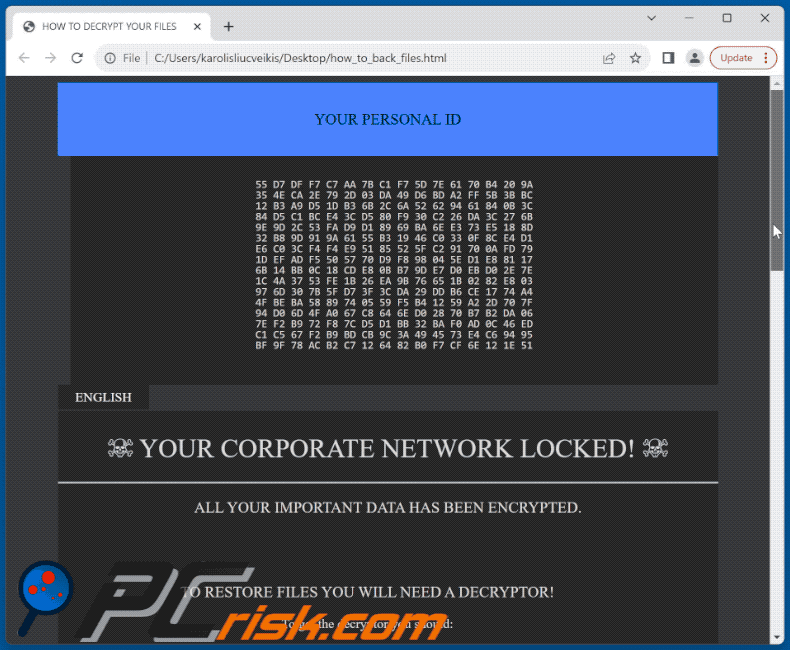
Der in dieser Nachricht dargestellte Text:
YOUR PERSONAL ID
-
ENGLISH
YOUR CORPORATE NETWORK LOCKED!
ALL YOUR IMPORTANT DATA HAS BEEN ENCRYPTED.
TO RESTORE FILES YOU WILL NEED A DECRYPTOR!
To get the decryptor you should:
Pay for decrypt your network - 0.15 BTC
Buy BTC on one of these sites
hxxps://binance.com
hxxps://www.coinbase.com
Any site you trust
Bitcoin Wallet: 3Pvn*************MLA5
Our contacts:
email: yourdatahelp@seznam.cz
ToxID: CA04B61C320C50D12A2C1B95B5062474B5C00B995B588D0B3781DC052CBF9A354CD10F96C84D
You can download TOXChat here : hxxps://tox.chat/download.html
The message must contain your Personal ID! it is at top of this document.HOW IT WORKS.
If you need a decrypter or return information, please contact us directly ! The guarantee of successful deals is only a direct contact! Don't shy... It's just business for us and we are always ready for polite and mutually beneficial communication.
What's problem with intermediaries?!
Very often intermediaries take money for themselves, it looks something like this: You turn to an intermediary for help, who promises you huge discounts and professional solutions to problems. Afterwards, intermediary contacts us to conduct a decrypt test, receives decrypted files, and then asks you to transfer money to a wallet not related to us. Having received money, intermediary assures client in every possible way that he did not receive decrypter or simply disappears with money. REMEMBER! - We only have wallet that is indicated in this html (first and last 4 characters) When transferring money to any other wallet, you are not transferring it to us.deception using various Universal Decryptors for 30% of cost or at a fixed price has become very common. With beautiful pictures or enticing videos on YouTube, where they will show you how it works "Universal Software" - which in reality does not work, but is a Trojan for stealing bitcoin or another cryptolocker, before installing something like that - test it on an isolated network computer and you can see that it is useless. Globeimposter 2.0 namely, this is what you see on your network :) can't be deciphered by anything! Besides original key... only one who created Build has key!- this is us. Contact real professionals like - hxxps://www.bleepingcomputer.com/forums/, or any large anti-virus companies - - they can tell you all horror of situation.
Considering above, we reserve right to request KYC confirmation. For example, send us a message from your corporate email on behalf of Company Director or IT department. We know their original emails - since we carefully study network before work :) By contacting directly, you can count on a friendly conversation, a business-like approach... and possibly a good discount (discount depends on many circumstances, size of company,size of ransom, our checks of your accounting, phase of the Moon, etc.)
WHAT HAPPENS IF YOU DON'T PAY
In case of non-payment, we organize an auction on various sites in DarkNet and try to sell files leaked from your network to interested parties.
Next, we use mail + any other contacts of your clients, and notify them of what happened, perhaps they will be interested so that information does not get into public domain and will be ready to buy out information separately.
-If there are no willing to buy, we simply publish everything that we have in the public resources.
-------------------------------------
© 2024 Nacugunder Corporation | All Rights Reserved.
SchrodingerCat Ransomware-Entfernung:
Umgehende automatische Entfernung von Malware:
Die manuelle Entfernung einer Bedrohung kann ein langer und komplizierter Prozess sein, der fortgeschrittene Computerkenntnisse voraussetzt. Combo Cleaner ist ein professionelles, automatisches Malware-Entfernungstool, das zur Entfernung von Malware empfohlen wird. Laden Sie es durch Anklicken der untenstehenden Schaltfläche herunter:
LADEN Sie Combo Cleaner herunterIndem Sie Software, die auf dieser Internetseite aufgeführt ist, herunterladen, stimmen Sie unseren Datenschutzbestimmungen und Nutzungsbedingungen zu. Der kostenlose Scanner überprüft, ob Ihr Computer infiziert ist. Um das Produkt mit vollem Funktionsumfang nutzen zu können, müssen Sie eine Lizenz für Combo Cleaner erwerben. Auf 7 Tage beschränkte kostenlose Testversion verfügbar. Eigentümer und Betreiber von Combo Cleaner ist RCS LT, die Muttergesellschaft von PCRisk.
Das Video zeigt, welche Schritte im Falle einer Ransomware-Infektion unternommen werden sollten:
Schnellmenü:
- Was ist SchrodingerCat Virus?
- SCHRITT 1. Ransomware den Behörden melden.
- SCHRITT 2. Isolation des infizierten Geräts.
- SCHRITT 3. Die Ransomware-Infektion erkennen.
- SCHRITT 4. Nach Entschlüsselungswerkzeugen für Ransomware suchen.
- SCHRITT 5. Dateien mit Datenwiederherstellungswerkzeugen wiederherstellen.
- SCHRITT 6. Datensicherungen erzeugen.
Wenn Sie Opfer eines Ransomware-Angriffs sind, empfehlen wir, dass Sie diesen Vorfall den Behörden melden. Indem Sie den Strafverfolgungsbehörden diese Informationen zur Verfügung stellen, helfen Sie Cyberkriminalität zu verfolgen und möglicherweise bei der Anklage gegen die Angreifer zu helfen. Hier ist eine Liste von Behörden, an die Sie einen Ransomware-Angriff melden sollten. Für die vollständige Liste örtlicher Cybersicherheitszentren und Informationen darüber, wie Sie einen Ransomware-Angriffe melden sollten, lesen Sie diesen Artikel.
Liste örtlicher Behörden, an die Ransomware-Angriffe gemeldet werden sollten (wählen Sie eine abhängig von Ihrer Heimatadresse):
USA - Internet Crime Complaint Centre IC3
Vereinigtes Königreich - Action Fraud
Spanien - Policía Nacional
Frankreich - Ministère de l'Intérieur
Deutschland - Polizei
Italien - Polizia di Stato
Die Niederlande - Politie
Polen - Policja
Portugal - Polícia Judiciária
Isolation des infizierten Geräts:
Einige Ransomware-artige Infektionen werden entwickelt, um Dateien innerhalb externer Speichergeräte zu verschlüsseln und sich sogar im gesamten lokalen Netzwerk zu verbreiten. Aus diesem Grund ist es sehr wichtig das infizierte Gerät (Computer) so bald wie möglich zu isolieren.
Schritt 1: Trennen Sie das Gerät vom Internet.
Der einfachste Weg einen Computer vom Internet zu trennen ist, das Ethernet-Kabel von der Hauptplatine zu trennen. Einige Geräte sind jedoch über ein drahtloses Netzwerk verbunden und für einige Benutzer (speziell diejenigen, die nicht besonders technisch versiert sind), kann das Trennen von Kabeln Probleme bereiten. Daher können Sie das System auch manuell über die Systemsteuerung trennen:
Navigieren Sie zu „Systemsteuerung", klicken Sie auf die Suchleiste in der oberen rechten Ecke des Bildschirms, geben Sie „Netzwerk- und Freigabecenter" ein und wählen Sie Suchergebnis:

Klicken Sie auf die Option „Adaptereinstellungen ändern“ in der oberen linken Ecke des Fensters:

Klicken Sie mit der rechten Maustaste auf jeden Verbindungspunkt und wählen Sie „Deaktivieren“ aus. Nach der Deaktivierung, wird das System nicht mehr mit dem Internet verbunden sein. Um die Verbindungspunkt wieder zu aktivieren, klicken Sie einfach erneut mit der rechten Maustaste darauf und wählen Sie „Aktivieren“.

Wie oben erwähnt, könnte Ransomware Daten verschlüsseln und alle Speichergeräte infiltrieren, die mit dem Computer verbunden sind. Aus diesem Grund sollten alle externen Speichergeräte (USB-Sticks, tragbare Festplatten, etc.) sofort getrennt werden. Wir raten Ihnen jedoch dringend, jedes Gerät vor dem Trennen auszuwerfen, um Datenkorruption zu vermeiden:
Navigieren Sie zu „Mein Computer“, klicken Sie mit der rechten Maustaste auf jedes verbundene Gerät und wählen Sie „Auswerfen“ aus:

Schritt 3: Melden Sie sich von allen Cloud-Speicherkonten ab.
Einige Ransomware-Arten könnten Software entführen, die mit Daten innerhalb ‚“der Cloud“ zu tun hat. Daher könnten die Daten korrupt/verschlüsselt sein. Aus diesem Grund sollten Sie sich bei allen Cloud-Speicherkonten, innerhalb von Browsern und verwandter Software, abmelden. Sie sollten auch erwägen die Cloud-Management-Software vorübergehend zu deinstallieren, bis die Infektion vollständig entfernt ist.
Erkennung der Ransomware-Infektion:
Um ordnungsgemäß mit einer Infektion umzugehen, muss man sie zuerst erkennen. Einige Ransomware-Infektion verwenden Lösegeldfordernde Nachrichten als Einleitung (sie die WALDO Ransomware Textdatei unten).

Dies ist jedoch selten. In dem meisten Fällen liefern Ransomware-Infektion direktere Nachrichten, die einfach besagen, dass Daten verschlüsselt sind und dass die Opfer irgendein Lösegeld zahlen müssen. Bedenken Sie, dass Ransomware-artige Infektionen typischerweise Nachrichten mit verschiedenen Dateinamen erzeugen (zum Beispiel „_readme.txt“, „READ-ME.txt“, „DECRYPTION_INSTRUCTIONS.txt“, „DECRYPT_FILES.html“, etc.). Daher scheint die Nutzung der Lösegeldnachricht ein guter Weg zu sein, die Infektion zu erkennen. Das Problem ist, dass die meisten dieser Namen allgemein sind und einige Infektionen die gleichen Namen verwenden, obwohl die gelieferten Nachrichten verschieden sind und die Infektionen selbst sind nicht verwandt. Daher kann die Verwendung des Dateinamens der Nachricht ineffektiv sein und sogar zum dauerhaften Datenverlust führen (zum Beispiel indem man versucht Daten mit Werkzeugen für unterschiedliche Ransomware-Infektionen zu entschlüsseln. Benutzer beschädigen wahrscheinlich Dateien dauerhaft und die Entschlüsselung wird nicht mehr möglich sein, sogar mit dem richtigen Werkzeug).
Ein weiterer Weg eine Ransomware-Infektion zu erkennen ist die Prüfung der Dateierweiterung, die jeder verschlüsselten Datei anhängt. Ransomware-Infektionen werden oft nach der Erweiterung benannt, die sie anhängen (siehe von Qewe Ransomware verschlüsselte Dateien unten).

Diese Methode ist jedoch nur effektiv, wenn die angehängte Erweiterung einzigartig ist - viele Ransomware-Infektion hängen eine allgemeine Erweiterung an (zum Beispiel „.encrypted“, „.enc“, „.crypted“, „.locked“, etc.). In diesen Fällen wird die Erkennung von Ransomware durch ihre angehängte Erweiterung unmöglich.
Einer der leichtesten und schnellsten Wege, um eine Ransomware-Infektion zu erkennen, ist die Benutzung der ID Ransomware Webseite. Dieser Dienst unterstützt die meisten bestehenden Ransomware-Infektionen. Die Opfer laden einfach eine Lösegeldnachricht hoch und/oder eine verschlüsselte Datei (wir raten Ihnen, wenn möglich, beides hochzuladen).

Die Ransomware wird innerhalb von Sekunden erkannt und Ihnen werden verschiedene Details geboten, wie der Name der Malware-Familie, zu der die Infektion gehört, ob sie entschlüsselbar ist und so weiter.
Beispiel 1 (Qewe [Stop/Djvu] Ransomware):

Beispiel 2 (.iso [Phobos] Ransomware):

Wenn Ihre Daten durch eine Ransomware verschlüsselt sind, die nicht von ID Ransomware unterstützt wird, können Sie im Internet suchen, indem Sie bestimmte Schlüsselwörter benutzen (zum Beispiel Titel der Lösegeldnachricht, Dateierweiterung, bereitgestellte Kontakt-E-Mails, Kryptowallet Adressen, etc.)
Nach Ransomware-Entschlüsselungswerkzeugen suchen:
Verschlüsselungsalgorithmen, die von den meisten Ransomware-artigen Infektionen benutzt werden, sind sehr ausgefeilt und, falls die Verschlüsselung ordnungsgemäß ausgeführt wird, kann nur der Entwickler die Daten wiederherstellen. Der Grund dafür ist, dass die Verschlüsselung eine speziellen Schlüssel erfordert, der während der Verschlüsselung erzeugt wird. Daten ohne den Schlüssel wiederherzustellen ist unmöglich. In den meisten Fällen speichern Cyberkriminelle Schlüssel auf einem externen Server, anstatt die infizierte Maschine als Host zu benutzen. Dharma (CrySis), Phobos und andere Familien hochentwickelter Ransomware-Infektionen sind praktisch fehlerlos, weshalb Daten, ohne Mitwirken der Entwickler wiederherzustellen, einfach unmöglich ist. Trotzdem gibt es Dutzende von Ransomware-artigen Infektionen, die schlecht entwickelt sind und mehrere Fehler enthalten (zum Beispiel die Benutzung identischer Verschlüsselungs-/Entschlüsselungschlüssel für jedes Opfer, örtlich gespeicherte Schlüssel, etc.). Daher prüfen Sie immer auf verfügbare Entschlüsselungswerkzeuge für jede Ransomware, die Ihren Computer infiltriert.
Das richtige Entschlüsselungswerkzeug im Internet zu finden, kann sehr frustrierend sein. Aus diesen Grund empfehlen wir die Benutzung von No More Ransom Project wo die Identifizierung der Ransomware-Infektion nützlich ist. Die Webseite "No More Ransom Project" enthält eine Abschnitt "Entschlüsselungswerkzeuge" mit einer Suchleiste. Geben Sie den Namen der erkannten Ransomware ein und alle verfügbaren Entschlüsselungswerkzeuge (wenn es sie gibt) werden aufgeführt.

Dateien mit Datenwiederherstellungswerkzeugen wiederherstellen:
Abhängig von der Situation (Qualität der Ransomware-Infektion, Art des verwendeten Verschlüsselungsalgorithmus, etc.), könnte die Wiederherstellung der Daten mit bestimmten Drittparteien-Werkzeugen möglich sein. Daher raten wir Ihnen das von CCleaner entwickelte Werkzeug Recuva zu verwenden. Dieses Werkzeug unterstützt über tausend Datentypen (Grafiken, Video, Audio, Dokumente, etc.) und ist sehr intuitiv (geringes Wissen reicht, um Daten wiederherzustellen). Zusätzlich ist die Wiederherstellungsfunktion völlig kostenlos.
Schritt 1: Führen Sie eine Scan durch.
Führen Sie die Recuva Anwendung aus und befolgen Sie den Assistenten. Sie werden mit mehreren Fenstern aufgefordert, die Ihnen ermöglichen zu wählen, nach welchen Dateitypen Sie suchen, welche Orte gescannt werden sollten, etc. Sie müssen nur die Optionen wählen, die Sie suchen und mit dem Scan beginnen. Wir raten Ihnen den "Vollständigen Scan" zu aktivieren, bevor Sie starten, da sonst die Möglichkeiten der Anwendung zum Scannen eingeschränkt werden.

Warten Sie, bis Recuva den Scan abgeschlossen hat. Die Dauer des Scans hängt vom Volumen der Dateien ab (sowohl in Quantität als auch Größe), die Sie scannen (zum Beispiel der Scan mehrerer hundert Gigabyte könnte über eine Stunde dauern). Seien Sie daher während des Scanprozesses geduldig. Wir raten auch davon ab, bestehende Dateien zu modifizieren oder zu löschen da dies den Scan stören kann. Wenn Sie zusätzliche Daten hinzufügen, (zum Beispiel Dateien/Inhalte herunterladen) während Sie scannen, wird dies den Prozess verlängern:

Schritt 2: Daten wiederherstellen.
Nachdem der Prozess abgeschlossen ist, wählen Sie die Ordner/Dateien, die Sie wiederherstellen möchten und klicken Sie einfach auf "Wiederherstellen". Beachten Sie, dass auf Ihr Speicherlaufwerk einigen freien Platz braucht, um Daten wiederherzustellen:

Datensicherungen erzeugen:
Ordnungsgemäßes Dateimanagement und das Erstellen von Datensicherungen sind unerlässlich für die Datensicherheit. Daher sollten Sie immer sehr vorsichtig sein und vorausdenken.
Partitionsverwaltung: Wir empfehlen, dass Sie Ihre Daten in mehrfachen Partitionen speichern und es vermeiden wichtige Dateien innerhalb der Partition zu speichern, die das vollständige Betriebssystem enthält. Wenn Sie in eine Situation kommen, in der Sie das System nicht hochfahren können und gezwungen sind, die Festplatte, die auf dem das Betriebssystem installiert, ist zu formatieren (hier verstecken sich in den meisten Fällen Malware-Infektionen), werden alle Daten verlieren, die auf dieser Festplatte gespeichert sind. Dies ist der Vorteil mehrfacher Partitionen: Wenn Sie das gesamte Speichergerät einer einzelnen Partition zugewiesen haben, sind Sie gezwungen alles zu löschen, aber die Erzeugung mehrfacher Partitionen und die ordnungsgemäße Zuweisung der Daten macht es Ihnen möglich, solche Probleme zu vermeiden. Sie können eine einzelne Partition leicht formatieren ohne die anderen zu beeinflussen. Daher wird eine gereinigt, die anderen bleiben unberührt und Ihre Daten werden gespeichert. Die Partitionsverwaltung ist sehr einfach und Sie können alle nötigen Informationen auf der Microsoft Dokumentationswebseite finden.
Datensicherungen: Eine der zuverlässigsten Datensicherungsmethoden ist die Verwendung eines externen Speichergeräts und dies zu trennen. Kopieren Sie Ihre Daten auf eine externe Festplatte, USB-Stick, SSD, HDD oder jedes andere Speichermedium. Trennen und speichern Sie es an einem warmen Ort, vor direkter Sonneneinstrahlung und extremen Temperaturen geschützt. Diese Methode ist jedoch ziemlich effizient, da Datensicherungen und Updates regelmäßig gemacht werden müssen. Sie können auch einen Cloud-Dienst oder einen externen Server benutzen. Hier ist eine Internetverbindung nötig, bei der es immer die Möglichkeit einer Sicherheitslücke gibt, obwohl das selten vorkommt.
Wir empfehlen die Nutzung von Microsoft OneDrive zur Sicherung Ihrer Dateien. OneDrive lässt Sie Ihre persönlichen Dateien und Daten in der Cloud speichern, Dateien über mehrere Computer und Mobilgeräte hinweg zu synchronisieren, ermöglicht Ihnen den Zugriff auf und die Bearbeitung Ihrer Dateien von all Ihren Windows-Geräten. OneDrive lässt Sie Dateien speichern, teilen und eine Vorschau erstellen, auf den Downloadverlauf zugreifen, Dateien bewegen, löschen und umbenennen, sowie neue Ordner zu erstellen und vieles mehr.
Sie können Ihre wichtigsten Ordner und Dateien auf Ihrem PC sichern (Ihren Desktop, Dokument und Bilderordner). Einige der bemerkenswertesten Merkmale von OneDrive sind die Datei-Versionierung, die ältere Versionen von Dateien für bis zu 30 Tage erhält. OneDrive hat einen Papierkorb, in dem alle Ihre gelöschten Dateien für begrenzte Zeit gespeichert werden. Gelöschte Dateien werden nicht als Teil der Benutzerzuweisung gezählt.
Der Dienst wird mit HTML5-Technologien erstellt und erlaubt Ihnen das Hochladen von Dateien bis zu 300 MB über Drag und Drop in den Internetbrowser oder bis zu 10 GB über die OneDrive Desktopanwendung. Mit OneDrive können Sie gesamte Ordner als einzelne ZIP-Datei herunterladen, mit bis zu 10.000 Dateien, obwohl 15 GB pro einzelnem Download nicht überschritten werden können.
OneDrive hat 5 GB freien Speicherplatz mit zusätzlichen 100 GB, 1 TB und 6 TB Speicheroptionen, die für eine Gebühr für ein Abonnement verfügbar sind. Sie können einen dieser Speicheroptionen erhalten, indem Sie entweder zusätzlichen Speicher separat oder mit einem Office 365 Abonnement kaufen.
Eine Datensicherungen erstellen:
Der Datensicherungsprozess ist der gleiche für alle Dateitypen und Ordner. So können Sie Ihre Dateien mit Microsoft OneDrive sichern.
Schritt 1: Wählen Sie die Dateien/Ordner, die Sie sichern möchten.

Klicken Sie auf die OneDrive Cloud Schaltfläche, um das OneDrive Menü zu öffnen. In diesem Menü können Sie Ihre Datensicherungseinstellungen individualisieren.

Klicken Sie auf Hilfe und Einstellungen und wählen Sie dann Einstellungen vom Drop-Down-Menü.

Gehen Sie zur Registerkarte Datensicherung und klicken Sie auf Datensicherung verwalten.

In diesem Menü können Sie wählen den Desktop zu sichern und alle seine Dateien und Dokumente und Bilder Ordner, ebenfalls mit alle diesen Dateien in ihnen. Klicken Sie auf Datensicherung starten.
Wenn Sie jetzt eine Datei oder einen Ordner in die Desktop-, Dokumente- und Bilderordner hinzufügen, werden sie automatisch in OneDrive gesichert.
Um Ordner und Dateien nicht in die oben genannten Orte hinzuzufügen, fügen Sie diese manuell hinzu.

Öffnen Sie die Datei-Suchmaschine und navigieren Sie an den Ort des Ordners/der Datei, die Sie sichern möchten. Wählen Sie einen Punkt, klicken Sie mit der rechten Maustaste darauf und klicken Sie auf Kopieren.

Dann navigieren Sie zu OneDrive, klicken Sie mit der rechten Maustaste irgendwo in das Fenster und klicken Sie auf Einfügen. Alternativ können Sie eine Datei einfach in OneDrive ziehen und fallenlassen. OneDrive erzeugt automatisch eine Datensicherung des Ordners/der Datei.

Alle dem OneDrive Ordner hinzugefügten Dateien, werden automatisch in die Cloud gesichert. Der grüne Kreis mit dem Häkchen darin zeigt an, dass die Datei sowohl örtlich als auch auf OneDrive verfügbar ist und dass die Dateiversion für beide gleich ist. Die blaue Cloud-Symbol zeigt an, dass die Datei noch nicht synchronisiert wurde und nur auf OneDrive verfügbar ist. Das Synchronisations-Symbol zeigt an, dass die Datei aktuell synchronisiert wird.

Um auf Dateien zuzugreifen, die nur online auf OneDrive liegen, gehen Sie zum Hilfe und Einstellungen Drop-Down-Menü und wählen Sie Online anzeigen.

Schritt 2: Korrupte Dateien wiederherstellen.
OneDrive stellt sicher, dass die Dateien synchronisiert bleiben, so dass die Version der Datei auf dem Computer die gleich ist, wie die in der Cloud. Wenn Ransomware jedoch Ihre Dateien beschädigt hat, können Sie die OneDrive Versionsverlauf Funktion nutzen, die Ihnen die Wiederherstellung der Versionen vor der Verschlüsselung ermöglicht.
Microsoft 365 hat eine Ransomware-Erkennungsfunktion, die Sie benachrichtig, wenn Ihre OneDrive Dateien angegriffen wurden und führt Sie durch den Prozess Ihre Dateien wiederherzustellen. Es muss gesagt werden, dass Sie, falls Sie keine kostenpflichtiges Abonnement von Microsoft 365 haben, nur eine Erkennung und eine Wiederherstellung kostenlos ist.
Wenn Ihre OneDrive Dateien gelöscht, beschädigt oder durch Malware infiziert werden, können Sie Ihr gesamtes OneDrive auf eine vorherigen Zustand wiederherstellen. So können Sie Ihre gesamte OneDrive wiederherstellen:

1. Wenn Sie mit einem persönlichen Konto angemeldet sind, klicken Sie auf Einstellungen Zahnrad oben auf der Seite. Klicken Sie dann auf Optionen und wählen Sie Ihre OneDrive wiederherstellen aus.
Wenn Sie mit einem Arbeits- oder Schulkonto angemeldet sind, klicken Sie auf Einstellungen Zahnrad oben auf der Seite. Klicken Sie dann auf Ihre OneDrive wiederherstellen.
2. Auf der Seite "Ihre OneDrive wiederherstellen", wählen Sie ein Datum aus der Drop-Down-Liste. Beachten Sie, dass ein Wiederherstellungsdatum für Sie ausgewählt wird, wenn Sie Ihre Dateien nach einer automatischen Ransomware-Erkennungen wiederherstellen.
3. Nachdem Sie alle Dateiwiederherstellungsoptionen konfiguriert haben, klicken Sie auf Wiederherstellen, um alle von Ihnen ausgewählten Aktivitäten rückgängig zu machen.
Der beste Weg Schäden durch Ransomware-Infektionen zu vermeiden ist, regelmäßig aktuelle Datensicherungen vorzunehmen.
Häufig gestellte Fragen (FAQ)
Wie wurde mein Computer gehackt und wie haben die Hacker meine Dateien verschlüsselt?
Häufig öffnen die Opfer selbst ausführbare Ransomware-Dateien, da diese normalerweise als seriöse/gewöhnliche Inhalte präsentiert werden. Diese und andere Arten von Malware werden in erster Linie über Spam-E-Mails/Nachrichten, Drive-by-Downloads, Betrugsmaschen, zweifelhafte Download-Kanäle (z.B. Freeware- und Free-File-Hosting-Webseiten, P2P-Sharing-Netzwerke usw.), illegale Programmaktivierungswerkzeuge ("Cracks") und gefälschte Updates verbreitet.
Wie können ".schrodingercat"-Dateien geöffnet werden?
Die fortgesetzte Nutzung der Datei erfordert eine Entschlüsselung. Mit anderen Worten können von Ransomware verschlüsselte Dateien können nicht geöffnet/verwendet werden, solange sie nicht entschlüsselt worden sind.
Wo soll ich nach kostenlosen Entschlüsselungswerkzeugen für die Ransomware SchrodingerCat suchen?
Falls Sie eine Ransomware-Infektion erlitten haben, empfehlen wir Ihnen, sich die Projektwebseite No More Ransom anzusehen (weitere Informationen sind oben zu finden).
Ich kann Ihnen eine Menge Geld zahlen, können Sie Dateien für mich entschlüsseln?
Wir bieten keine Dienste dieser Art an. Die Wiederherstellung verschlüsselter Daten ist selten ohne das Zutun der Angreifer möglich. Daher handelt es sich bei Dritten, die eine kostenpflichtige Entschlüsselung anbieten, häufig um Betrugsmaschen oder sie streben danach, als Mittelsmänner zwischen Opfern und Kriminellen zu agieren.
Wird Combo Cleaner mir dabei helfen, die Ransomware SchrodingerCat zu entfernen?
Ja, Combo Cleaner kann Geräte scannen und aktive Ransomware-Infektionen beseitigen. Beachten Sie, dass die Verwendung eines Antivirus-Programms zwar der erste Schritt zur Wiederherstellung von Ransomware ist - Sicherheitssoftware jedoch nicht in der Lage ist, verschlüsselte Daten wiederherzustellen.
Teilen:

Tomas Meskauskas
Erfahrener Sicherheitsforscher, professioneller Malware-Analyst
Meine Leidenschaft gilt der Computersicherheit und -technologie. Ich habe mehr als 10 Jahre Erfahrung in verschiedenen Unternehmen im Zusammenhang mit der Lösung computertechnischer Probleme und der Internetsicherheit. Seit 2010 arbeite ich als Autor und Redakteur für PCrisk. Folgen Sie mir auf Twitter und LinkedIn, um über die neuesten Bedrohungen der Online-Sicherheit informiert zu bleiben.
Das Sicherheitsportal PCrisk wird von der Firma RCS LT bereitgestellt.
Gemeinsam klären Sicherheitsforscher Computerbenutzer über die neuesten Online-Sicherheitsbedrohungen auf. Weitere Informationen über das Unternehmen RCS LT.
Unsere Anleitungen zur Entfernung von Malware sind kostenlos. Wenn Sie uns jedoch unterstützen möchten, können Sie uns eine Spende schicken.
SpendenDas Sicherheitsportal PCrisk wird von der Firma RCS LT bereitgestellt.
Gemeinsam klären Sicherheitsforscher Computerbenutzer über die neuesten Online-Sicherheitsbedrohungen auf. Weitere Informationen über das Unternehmen RCS LT.
Unsere Anleitungen zur Entfernung von Malware sind kostenlos. Wenn Sie uns jedoch unterstützen möchten, können Sie uns eine Spende schicken.
Spenden
▼ Diskussion einblenden